如何制作视频相册
在线制作相册视频用什么软件 怎么在线制作相册视频

百万新人信赖的结婚网站在线制作相册视频用什么软件怎么在线制作相册视频【婚礼纪】是一站式结婚服务平台,“电子请柬”和“照片视频”免费制作,探讨年轻男女的婚恋问题,解决各类备婚难题,浪漫婚礼一键搞定。
在线制作视频最大的好处就是不用再下载软件,占内存不说,并且有些软件需要付费才可以下载使用的,因而直接在线制作相册视频就成为越来越多人的需求了。
那么,有哪些视频制作软件可以在线使用呢?又该如何在线制作相册视频?一、在线制作相册视频用什么软件1、Animoto优点:每张图都是以图片配文字的形式出现,转场效果比较多,制作较方便。
缺点:这是一个国外网站,所以操作逻辑不太符合国人操作习惯,而且速度比较慢。
2、传影优点:传影DIY是传影科技旗下的一款在线视频制作平台,包括婚礼相册、宝宝写真、毕业相册、旅游写真、感恩父母,企业宣传等多种日常生活场景。
百万新人信赖的结婚网站缺点:部分模板需要付费。
3、拾光机优点:拾光机是一款在线制作音乐相册视频的软件,具有电脑版和手机版两种制作渠道,并且都不需要下载软件,分别在婚礼纪网站和APP的首页中就可以进入制作,在拾光机中直接套用相册模板制作起来十分方便,小白党也能几分钟迅速DIY一个精美的相册视频。
缺点:目前拾光机在婚礼音乐视频和宝宝成长纪念视频这两大类中十分有针对性,其他类型的音乐相册模板尚在开通中……百万新人信赖的结婚网站4、右糖优点:右糖作为电子相册制作专业软件,以云端数据处理能力为驱动,简化视频制作流程,自由模板较多,有企业宣传、潮流时尚、节日祝福、成长相册、婚礼相册等。
缺点:免费版只支持输出360P清晰度的视频。
百万新人信赖的结婚网站二、怎么在线制作相册视频选择好一个合适的线上软件,是在线制作相册视频的第一步,其余的还包括相册视频制作步骤、视频字幕以及背景音乐这几个主要的内容。
1、在线制作相册视频的步骤(1)点击进入拾光机在线相册视频制作;(2)上传照片;(3)添加相册视频字幕文案;(4)添加视频背景音乐;(5)预览并导出高清视频。
如何制作视频相册

如何制作视频相册相片制作视频是感觉就是专业人员才能制作的,俺们没有那种本事吗?现在我可以回答你,任何人都能轻松制作出相册视频啦,不信,你看我用相片制作的视频。
利用powerPoint幻灯片软件以及狸窝PPT转换器制作而成的,这特效不输过其他例如会声会影等专业软件的效果,狸窝PPT转换器也是一个大功臣,轻轻松松就让ppt转换成视频。
接下来,就让我教教你怎么把相片制作视频:PPT来制作相册大家熟悉吧,不熟悉跟着我操作:打开powerPoint幻灯片软件,执行菜单“插入”中的工具“相册”——“新建相册”,然后在打开的对话框里面选择插入图片来自“文件/磁盘”,把相片插入后,再点击“创建”就可以轻松把所有的相片导入PPT制作成相册:给相册幻灯片设置上PPT背景图片作为垫底,在菜单“设计”的“背景样式”中“设置背景格式”填充上图片,图片选的可以话,效果如图,记住让图片“全部应用”为背景哦,这样每张相片都有背景图片垫底:相册视频播放中的时候,我们可以给每张幻灯片或者某些相片幻灯片融入一些文字,依照“插入”中“文本框”工具,在幻灯片插入文本框输入文字,然后设置文字的字体样式颜色。
喜好的话,还可以给文字加上自定义动画,让文字活起来:加入文字添加自定义动画每张相片幻灯片美化好之后,现在设置每张幻灯片独特的ppt2010动画效果:“切换”中的“切换方案”,即每张相片幻灯片加上特效一样,每张幻灯片的切换方式自己选择到适合即可:现在预览下该相册的播放效果,可以的话,将相册保存为“相片制作视频.pptx”。
关闭powerpoint,打开狸窝PPT转换器,点击转换器上的按钮“”添加按钮把该PPTX文件插入:之后,进入“”中的“自定义设置”窗口中,设置①:设置换片时间为“8”秒;设置②,添加PPT背景音乐,如何在ppt中加入背景音乐?点击按钮“”即可打开对话框插入歌曲音乐(视频音乐也可以哦)。
设置完毕后,选择“确定”按钮:设置换片时间设置背景音乐这个PPT转换器将ppt转换为视频支持多种视频格式的选择,如果不知道想要的视频格式名称,可以PPT转换器的预置方案的搜索框中输入例如“网络视频”等用途搜索方法找到想要的视频格式然后选中:现在,点击按钮“”开始实现PPT转换视频的过程,过程当中,我们没有必要故意等待,但是必要注意的是别打开任何一个powerpoint 文档或者powerpoint软件,因为它后台在运行中,避免出错,等到窗口界面弹出可以点击播放的时候,就表示我们的相片制作视频完成了:转换进行的窗口转换完成时轻轻松松,不用过多思考特效的加入,利用powerpoint中独特但不失华丽的切换效果就可以把相片制作视频,我相信我制作的不如大多数的高手,但是这种方法还是推荐给朋友们尝试下咯!。
如何制作视频记录宝宝成长?
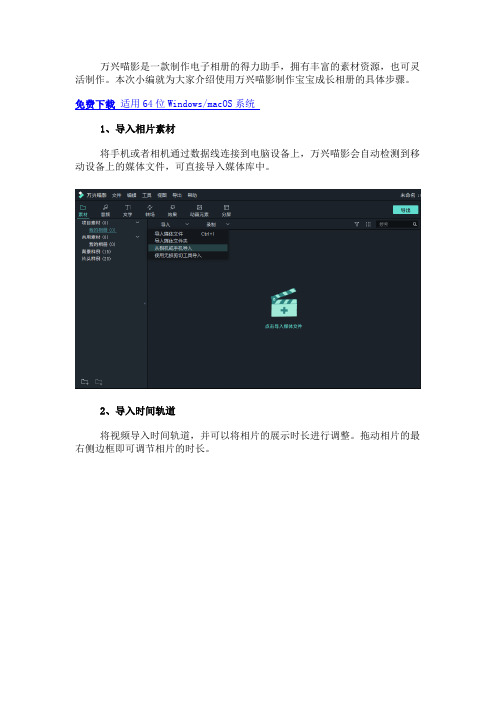
万兴喵影是一款制作电子相册的得力助手,拥有丰富的素材资源,也可灵活制作。
本次小编就为大家介绍使用万兴喵影制作宝宝成长相册的具体步骤。
免费下载适用64位Windows/macOS系统
1、导入相片素材
将手机或者相机通过数据线连接到电脑设备上,万兴喵影会自动检测到移动设备上的媒体文件,可直接导入媒体库中。
2、导入时间轨道
将视频导入时间轨道,并可以将相片的展示时长进行调整。
拖动相片的最右侧边框即可调节相片的时长。
3、相册开场、结尾
可以在字幕区合适的片头模板,作为相册的开场,介绍宝宝的出生日期等。
这里给推荐手绘主题特效包与教育主题特效包,受贿风格都非常可爱。
将片头放到视频的开始,修改文字即可作为片头;片尾的操作方法也是一致,将模板放到片尾处。
4、添加效果
在效果区,可一下选择一些有趣的之以及边框添加到视频上,为相片添加童趣。
添加方式也是直接将模板拖拽加到相片上方的轨道上。
5、添加图片动态效果
利用缩放功能,将静态图片转变为动态图片。
只需要进入缩放功能,设置还开始与结束帧。
详细功能讲解,请移步视频教程《裁切与缩放》。
6、添加转场
在两张相片之间添加合适的转场作为过渡,不仅增强了观赏性,创意度也得到提升。
7、添加音乐
宝宝的成长记录相册少不了生动的音乐伴随,添加一些具有童真的音乐。
比如儿歌《虫儿飞》,一些欢快的纯音乐。
8、导出视频
最后对电子相册进行预览,预览无误后,点击导出按钮,导出视频即可,
免费下载适用64位Windows/macOS系统。
如何将照片做成视频 简单5步制作相册视频的攻略
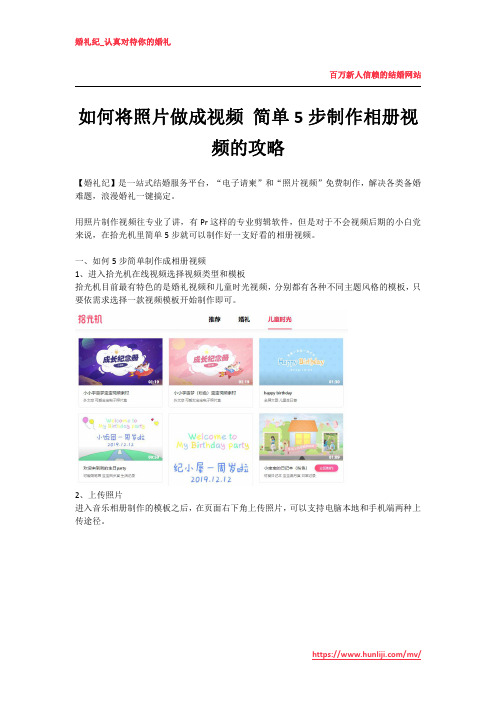
百万新人信赖的结婚网站
如何将照片做成视频简单5步制作相册视
频的攻略
【婚礼纪】是一站式结婚服务平台,“电子请柬”和“照片视频”免费制作,解决各类备婚难题,浪漫婚礼一键搞定。
用照片制作视频往专业了讲,有Pr这样的专业剪辑软件,但是对于不会视频后期的小白党来说,在拾光机里简单5步就可以制作好一支好看的相册视频。
一、如何5步简单制作成相册视频
1、进入拾光机在线视频选择视频类型和模板
拾光机目前最有特色的是婚礼视频和儿童时光视频,分别都有各种不同主题风格的模板,只要依需求选择一款视频模板开始制作即可。
2、上传照片
进入音乐相册制作的模板之后,在页面右下角上传照片,可以支持电脑本地和手机端两种上传途径。
百万新人信赖的结婚网站
4、添加字幕
在每一种视频模板里都有一些可以添加字幕的场景,模板中有默认文案,大家也可以自己更改编辑视频字幕,婚纱照相册视频可以写新郎新娘名字、婚礼日期、浪漫句子等,宝宝成长视频可以写一些对于成长的祝愿。
百万新人信赖的结婚网站
5、添加背景音乐
右上角点击音乐选项,可以试听选择拾光机软件本地提供的背景音乐,也可以在下方的上传音乐选项里导入自己喜欢的歌曲。
百万新人信赖的结婚网站
6、预览并导出相册视频
经过上面的这些简单步骤之后,一段图片频就制作完成了,点击右上角预览之后,如果还满意的话就可以直接点击导出超清视频并保存收藏或者直接分享给微信/微博好友。
虽然拾光机主打的是婚礼视频和儿童成长相册视频,但是因为它们的模板中所有的照片和字幕都是可以替换的,所以其实对于其他类似于告白视频、祝福视频、毕业视频等等都是可以尝试用它制作的。
怎么用手机制作电子相册?清爽视频编辑APP来帮你

怎么用手机制作电子相册?清爽视频编辑APP来帮你
在户外活动、旅行游玩的时候,最开心的便是把喜欢的人、物、景以拍照的方式记录下来,以后可以慢慢回味。
不过,随着科技的发展、设备的进步,电子相册逐渐取代了传统相册。
相对于传统相册,电子相册可以传达、保留更多的内容,做到图、文、声、像并茂。
那么,怎么用手机制作电子相册呢?“清爽视频编辑”操作简单,可以帮助大家秒变剪辑高手。
接下来,就由龙龙给大家分享一下怎么用手机制作电子相册。
如果手机上还没有这款APP的话,到手机应用商店下载一个。
打开该软件,进入软件首页。
在这里,大家可以清楚看到这款手机APP所具备的视频创作功能,包括画面裁切、裁剪视频、视频合并、添加字幕与视频配音等功能。
现在,大家点击页面上方的【电子相册】工具图标即可。
点击功能以后,进入文件选择页面。
选中喜欢的相片用以制作电子相册。
选好相片以后,进入音乐相册的编辑页面。
大家可以对该电子相册进行许多种编辑,例如模板选择等。
根据各种分类,大家可以给电子相册选择一个喜欢的模板,包括有唯美文艺类、vlog、情感语录类等。
想要制作好看、精美的电子相册,大家可以使用这款“清爽视频编辑”APP哦。
如何制作相册视频
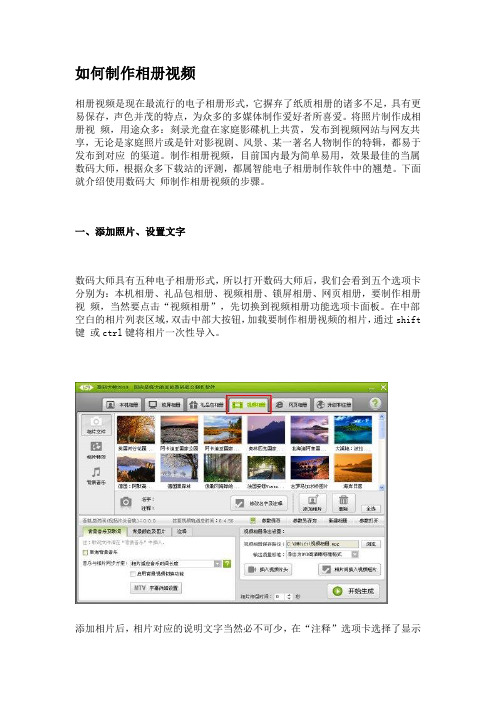
如何制作相册视频相册视频是现在最流行的电子相册形式,它摒弃了纸质相册的诸多不足,具有更易保存,声色并茂的特点,为众多的多媒体制作爱好者所喜爱。
将照片制作成相册视频,用途众多:刻录光盘在家庭影碟机上共赏,发布到视频网站与网友共享,无论是家庭照片或是针对影视剧、风景、某一著名人物制作的特辑,都易于发布到对应的渠道。
制作相册视频,目前国内最为简单易用,效果最佳的当属数码大师,根据众多下载站的评测,都属智能电子相册制作软件中的翘楚。
下面就介绍使用数码大师制作相册视频的步骤。
一、添加照片、设置文字数码大师具有五种电子相册形式,所以打开数码大师后,我们会看到五个选项卡分别为:本机相册、礼品包相册、视频相册、锁屏相册、网页相册,要制作相册视频,当然要点击“视频相册”,先切换到视频相册功能选项卡面板。
在中部空白的相片列表区域,双击中部大按钮,加载要制作相册视频的相片,通过shift 键或ctrl键将相片一次性导入。
添加相片后,相片对应的说明文字当然必不可少,在“注释”选项卡选择了显示相片名和注释后,软件会默认已相片文件名作为相片名,如果自己没有设置注释,就会默认为未注释,我们需要点击“修改名字及注释”按钮,在新弹出的对话框为相片添加说明文字二、为相册视频配上背景音乐和MTV同步歌词我们前面说到,区别于传统的纸质相册,电子形式的相册视频是声色并茂的,这样的电子相册自然是少不了动听的音乐的。
在“背景音乐”选项卡添加一首或多首背景音乐文件和LRC歌词文件,软件会自动匹配。
除了支持MP3格式的文件,数码大师还支持WMA、WAV、AVI、MPG、WMV等音频或视频文件作为背景音乐,其中视频格式的背景音乐还可以实现背景视频切换功能。
三、设置相册视频特效一个绚丽的相册视频,还有赖于相片特效的点缀,点击“相片特效”选项卡,在这里可以为相片设置喜欢的特效,其实不在这里专门设置,数码大师也会为相片默认随机特效。
当然我们也可以点击“应用特效到指定相片”,专门指定一些自己喜欢的相片特效。
[56怎么制作相册视频]56相册视频制作软件怎样制作视频相册?
![[56怎么制作相册视频]56相册视频制作软件怎样制作视频相册?](https://img.taocdn.com/s3/m/921e6d89ee06eff9aff80793.png)
[56怎么制作相册视频]56相册视频制作软件怎样制作视频相册?[56怎么制作相册视频]56相册视频制作软件怎样制作视频相册,篇一 : 56相册视频制作软件怎样制作视频相册,[56相册视频制作]56相册视频制作软件怎样制作视频相册,——简介56相册视频制作是一个在线制作相册MV的网站,必须在联网状态下进入56网页才能使用。
所以相比较而言,我更喜欢在无需联网状态下也能使用的狸窝相册制作视频软件,而且这款软件操作更简单,动画效果也更丰富,它借用了Powerpoint里面所有的动画效果,所以只要您会使用办公软件ppt,就能做出漂亮的视频相册。
废话不多说,接下来小编就来教教大家如何使用狸窝相册制作视频软件~[56相册视频制作]56相册视频制作软件怎样制作视频相册,——知识点一些相片Powerpoint2010狸窝相册制作视频软件[56相册视频制作]56相册视频制作软件怎样制作视频相册,——详细知识[56相册视频制作]56相册视频制作软件怎样制作视频相册, 一打开ppt,点击“插入”—“相册”—“新建相册”,然后打开的“相册”对话框里面点击“文件/磁盘”按钮,找到照片插入,最后点击“创建”。
[56相册视频制作]56相册视频制作软件怎样制作视频相册, 二Powerpoint2010拥有绚丽的切换效果,我们可以充分运用起来。
选择“切换”菜单,在Powerpoint2010中“切换方案”有三种类型的特效,细微型、华丽型及动态内容。
选中任意一种切换效果即可预览,不满意可以再换另一种效果,直到满意为止。
[56相册视频制作]56相册视频制作软件怎样制作视频相册, 三为每一张幻灯片都添加上切换效果之后,就可以保存ppt相册。
实际上在Powerpoint2010中还有非常多的动画效果,包括动画路径等都可以自定义设置.[56相册视频制作]56相册视频制作软件怎样制作视频相册, 四接下来就轮到狸窝相册制作视频软件出场了,相册制作视频软件。
数码大师制作相册视频
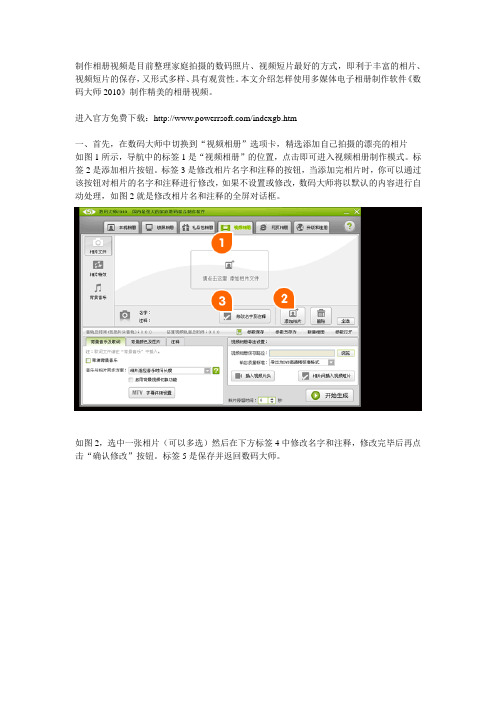
制作相册视频是目前整理家庭拍摄的数码照片、视频短片最好的方式,即利于丰富的相片、视频短片的保存,又形式多样、具有观赏性。
本文介绍怎样使用多媒体电子相册制作软件《数码大师2010》制作精美的相册视频。
进入官方免费下载:/indexgb.htm一、首先,在数码大师中切换到“视频相册”选项卡,精选添加自己拍摄的漂亮的相片如图1所示,导航中的标签1是“视频相册”的位置,点击即可进入视频相册制作模式。
标签2是添加相片按钮。
标签3是修改相片名字和注释的按钮,当添加完相片时,你可以通过该按钮对相片的名字和注释进行修改,如果不设置或修改,数码大师将以默认的内容进行自动处理,如图2就是修改相片名和注释的全屏对话框。
如图2,选中一张相片(可以多选)然后在下方标签4中修改名字和注释,修改完毕后再点击“确认修改”按钮。
标签5是保存并返回数码大师。
二、添加相片特效、歌曲和歌词。
数码大师带有大量的各种类的特效,甚至还自带更高级的“视频相册专用特效”,种类数量堪称同类软件之最。
多达200多种特效要一个个看完再去选择看来是比较费时间的,我们可以全选特效让程序自动为我们分配特效,这样就可以省下很多时间。
当然,如果需要指定某个特效到某张照片时,数码大师也可以轻松完成,可以点击如图3中的标签6所指的“应用特效到指定相片”按钮来实现。
接下来,我们要添加背景音乐和歌词字幕!如图4,点击标签7来添加一个你喜欢的背景音乐,当然也可以支持多首歌曲的一次性添加。
然后,选中其中某个音乐,点击标签8还可以为该音乐加上动感的歌词字幕!三、视频相册参数设置并开始生成视频相册!数码大师拥有非常丰富的视频相册制作功能,因此也提供了详尽的参数设置,软件界面操作起来非常的人性化和方便。
我们一起来了解一下:如图4标签7所示是视频的相关时间估算,是辅助用户对导出视频的时间进行预计。
标签8所示是对视频的背景音乐、背景、注释等样式参数进行设置。
其中还可以对MTV 歌词的字幕样式或特效进行设置和对音乐、相片的同步方式进行设置等。
- 1、下载文档前请自行甄别文档内容的完整性,平台不提供额外的编辑、内容补充、找答案等附加服务。
- 2、"仅部分预览"的文档,不可在线预览部分如存在完整性等问题,可反馈申请退款(可完整预览的文档不适用该条件!)。
- 3、如文档侵犯您的权益,请联系客服反馈,我们会尽快为您处理(人工客服工作时间:9:00-18:30)。
如何制作视频相册
视频相册,顾名思义,就是众多相片做成的视频。
如何制作视频相册?将自拍照、宝宝成长相片、聚会相片、毕业相片等等制作成酷炫动感的视频相册。
区别静态的相片展示方式,视频相册可以设置各种动感相片转场特效、字幕特效等,让人眼前一亮。
而且视频相册还可以插入音乐、视频短片的素材,声色并茂展示你的相册!制作视频相册使用哪款软件好?本文将在这里向大家介绍人人都会用精美相册制作软件《数码大师》,轻松几步设置,即可打造精美绝伦的视频相册。
下面就跟着笔者的脚步一起去体验一下吧!
一、把相片悉数导入数码大师,开始制作视频相册
制作视频相册,使用数码大师的“视频相册”功能即可。
点击“添加相片”按钮,将相片悉数导入软件中。
接着,我们可以利用软件的动感文字特效,点击“修改名字/注释/旁白”按钮,为视频添加动感字幕说明,图文并茂播放视频相册!
二、插入背景音乐,渲染MTV动感歌词字幕特效
制作声色并茂的视频,怎么离得开动听的背景音乐。
点击“背景音乐”选项卡,即可导入你喜欢的音乐和LRC歌词。
软件有众多酷炫MTV字幕特效智能应用,打造类似明星MV视频的动感字幕特效~
三、相片转场特效搭配动感场景智能渲染,助你一臂之力
卷轴特效、闪电特效、枫叶特效、玻璃特效等几百种酷炫相片转场特效供我们选择,只需勾选“选择全部特效”按钮,即可为相片随机动感特效。
当然,如果想为相片设置特定效果,你也只需点击“应用特效到指定相片”按钮,一键设置。
鲜花纷纷、爱心泡泡、萤火虫等众多动感场景,还原相片的唯美场景,帮你营造温馨、浪漫的氛围,激活一只叫“梦羊羊”的彩蛋功能,即可自由编排动感场景特效。
四、为视频相册插入视频,截取最精彩的视频片段
点击“插入片头/片尾”按钮或“相片件插入视频短片”按钮,即可将视频插入相册中,让相片和视频穿插播放。
当然,你也可以对视频进行截取,将最精彩的部分保存下来的。
让相片和视频穿插播放,完美融合在一起!
五、快速导出精美视频相册
最后,点击“开始生成”按钮,即可导出1080P高清视频相册。
当然了,你不仅可以在家里的高清电视机上播放,和家人一起欣赏,而且还可以上传到优酷、土豆或MV网站,让更多人欣赏你的佳作!。
